
이 소프트웨어는 드라이버를 계속 실행하여 일반적인 컴퓨터 오류 및 하드웨어 오류로부터 안전하게 보호합니다. 간단한 3 단계로 모든 드라이버를 확인하세요.
- DriverFix 다운로드 (확인 된 다운로드 파일).
- 딸깍 하는 소리 스캔 시작 문제가있는 모든 드라이버를 찾습니다.
- 딸깍 하는 소리 드라이버 업데이트 새 버전을 얻고 시스템 오작동을 방지합니다.
- DriverFix가 다운로드되었습니다. 0 이번 달 독자.
.Net Framework는 Windows 컴퓨터에서 앱을 실행하는 데 필요한 구성 요소를 제공하는 Microsoft에서 개발 한 소프트웨어 프레임 워크입니다. 그러나 때때로 사용자는 .Net Framework를 설치할 때 문제에 직면 할 수 있습니다. 사용자는 컴퓨터에 .Net Framework 3.5 설치를 차단하는 문제가 발생했다고보고했습니다.
한 명의 사용자 문제를 설명했다 완전히.
안녕하세요,
오늘 저는 .NET Framework 3.5를 실행하는 게임을 설치했습니다. 그래서 게임을 설치 한 후에 .NET 설치 프로그램이 열리고 [지금 다시 시작] [나중에 다시 시작]이라고 표시되고 [지금 다시 시작]을 클릭했습니다.
컴퓨터를 다시 시작한 후 다시 설치하라는 메시지가 나타납니다.
나는 갔었다 Windows + R: appwiz.cpl 그리고 그것은 비활성화되었고, 나는 여전히 똑같은 웹 사이트에서 설치를 시도했습니다. cmd 라인에서 설치하면 오류 50이 표시됩니다.
아래 지침에 따라 문제를 해결하십시오.
.NET Framework 3.5를 Windows 10에서 작동하려면 어떻게해야합니까?
1. .Net Framework 활성화
- Windows 키 + R을 눌러 실행을 엽니 다.
- 유형 제어 확인을 눌러 제어판을 엽니 다.
- 클릭 프로그램> 프로그램 및 기능.
- 왼쪽 창에서 Windows 기능 켜기 또는 끄기.
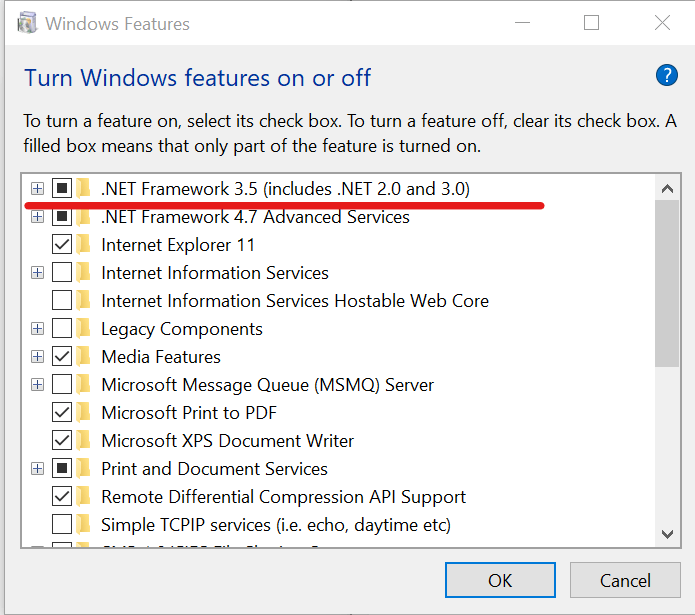
- Windows 기능 창에서 .NET Framework 3.5.
- 딸깍 하는 소리 확인 변경 사항을 저장합니다.
- 제어판을 닫고 .NET Framework 3.5를 설치하고 개선 사항이 있는지 확인하십시오.
- 서비스가 이미 확인 된 경우 .NET Framework 3.5의 선택을 취소 한 다음 다시 확인합니다. 설치 프로그램을 다시 실행하고 개선 사항이 있는지 확인하십시오.
지금 공식 소스에서 NET Framework 3.5를 다운로드하고 설치 문제를 방지하세요.
2. .NET Framework 설치 확인 도구 실행
- Microsoft .NET Framework 설치 확인 도구 사용자 가이드로 이동 페이지.
- 두 번째 링크에서 .NET Framework 설치 확인 도구를 다운로드합니다.
- Netfx-setupverifier-view zip 파일을 추출하십시오.
- 추출 된 폴더를 열고 실행하십시오. netfx_setupverifier.exe.
- 확인하라는 메시지가 표시되면 예.
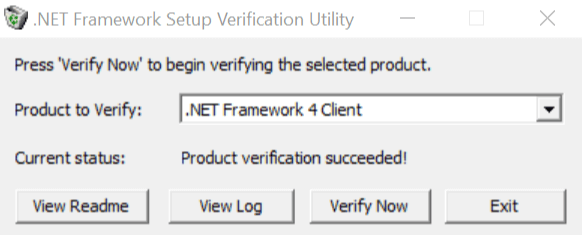
- 딸깍 하는 소리 예 다시 이용 약관에 동의합니다.
- 에서 .NET Framework 설치 확인 유틸리티 창에서 지금 확인 버튼을 클릭합니다.
- 모든 것이 올바르게 작동하면 현재 상태에 "제품 확인 성공"이 표시되어야합니다.
- 오류가 표시되면 다음 단계를 따르십시오.
- Microsoft .NET Framework 복구 도구를 다운로드합니다. 여기.
- 다운로드 버튼을 클릭하고 Netfxrepair.tool.exe 클릭 다음.
- 실행 NetfxREapirTool.exe 파일.
- 이용 약관 상자를 선택하고 다음.
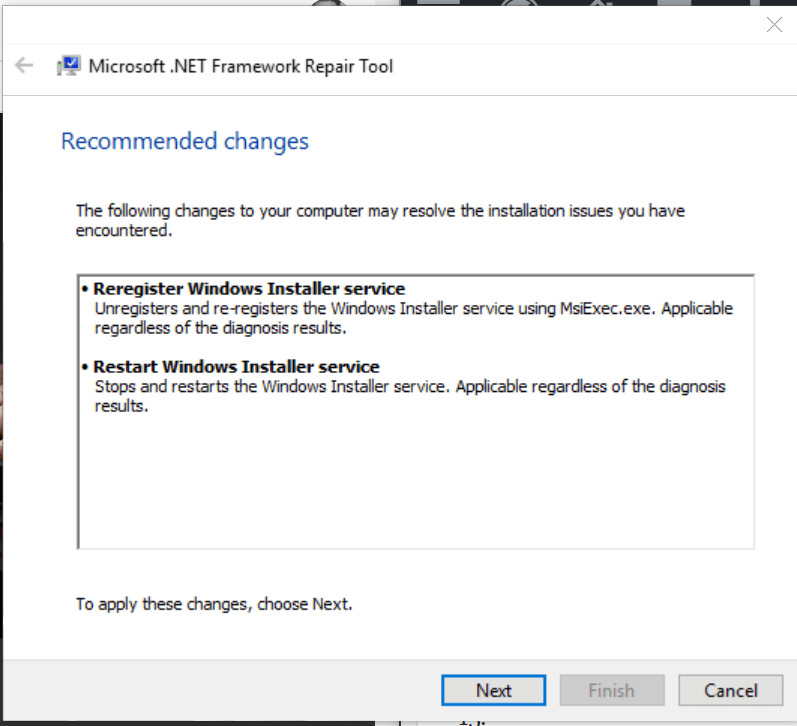
- 이 도구는 시스템에서 오류를 검색하고 일련의 솔루션을 권장합니다.
- 클릭 다음 계속하려면.
- 복구 도구가 수정 사항을 적용하고 변경 완료 창을 표시합니다.
- 복구 도구 창을 열고 .NET Framework를 다시 설치해보십시오.
- 문제가 지속되면 복구 도구로 돌아가서 다음.
- 딸깍 하는 소리 끝 창을 닫습니다.
당신이 좋아할 수있는 관련 이야기 :
- Windows 10 Redstone 5는 새로운 Net Adapter Framework를 제공합니다.
- .NET Framework의 COMException 오류가 최신 패치 화요일 업데이트로 수정 됨
- 이러한 소프트웨어 도구를 사용하여 온라인 또는 오프라인 프로그래밍 방법을 배웁니다


